일어나야 할 시간에 따라 취침 시간 알림을 받는 방법

일어나야 할 시간에 따라 취침 시간 알림을 받는 방법
경쟁적인 게임은 속임수를 쓰는 플레이어를 포함하여 모든 종류의 플레이어를 끌어들이는 경향이 있습니다. 게임이 인기를 얻으면 치트를 사용하는 플레이어도 늘어납니다. 너무 많은 플레이어가 부정 행위를 시작하면 게임이 객관적으로 유지되지 않으므로 개발자가 개입하여 부정 행위 방법을 차단합니다.
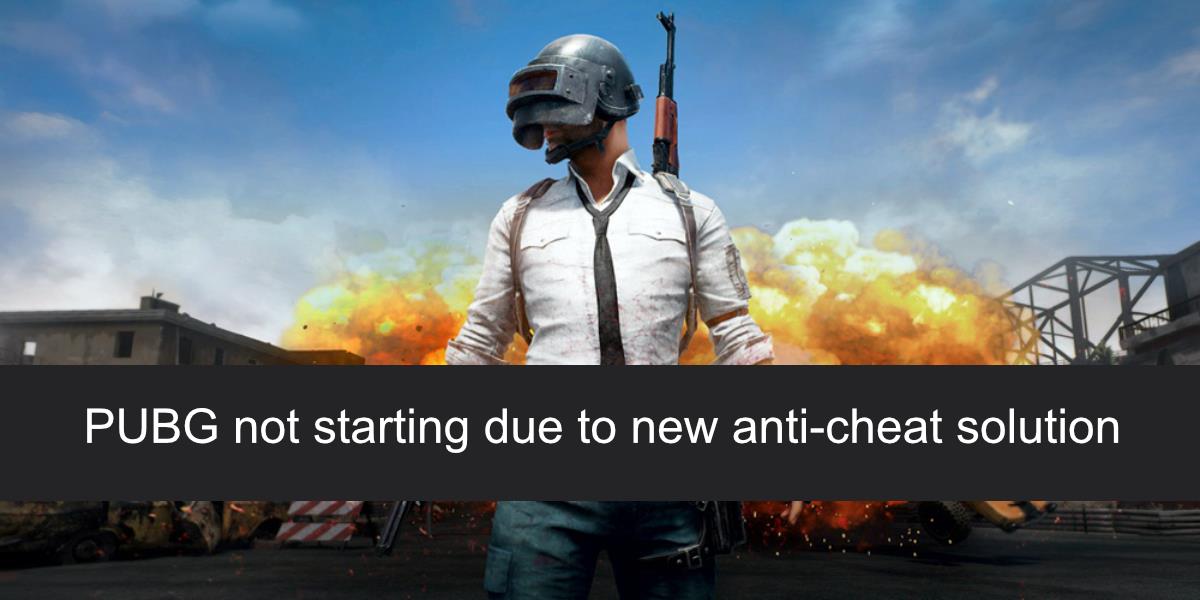
새로운 치트 방지 솔루션으로 인해 PUBG가 시작되지 않음
PUBG는 미친 듯이 인기가 있으며 사기꾼의 공평한 몫을 얻는 것은 놀라운 일이 아닙니다. 마찬가지로 게임 개발자들은 이를 차단하기 위해 많은 노력을 기울였습니다. 이를 위해 치트 방지 기능이 게임에 추가됩니다. 최종 사용자에게는 아무것도 변경되지 않은 것처럼 보일 수 있지만 PUBG가 설치되거나 업데이트될 때 게임이 실행될 때 치트웨어를 차단하는 추가 소프트웨어가 설치됩니다.
PUBG의 치트 방지 솔루션은 대부분 성공적이었지만 많은 사용자가 게임이 더 이상 실행되지 않거나 업데이트를 설치한 후 시작할 때 충돌이 발생한다는 사실을 발견했습니다. 문제를 해결하는 방법은 다음과 같습니다.
오버레이 앱 종료
실행 중인 오버레이 앱이 있으면 종료합니다. PUBG는 치트웨어로 간주할 수 있습니다. 여기에는 Nvidia의 ShadowPlay 또는 OBS를 실행 중인 경우와 같은 다른 화면 녹화 기능의 오버레이가 포함될 수 있습니다.
또한 Discord 오버레이를 비활성화해야 합니다. Discord는 일반적으로 모든 게임에서 안전한 앱이지만 치트 방지 솔루션이 너무 열성적이어서 차단할 수도 있습니다.
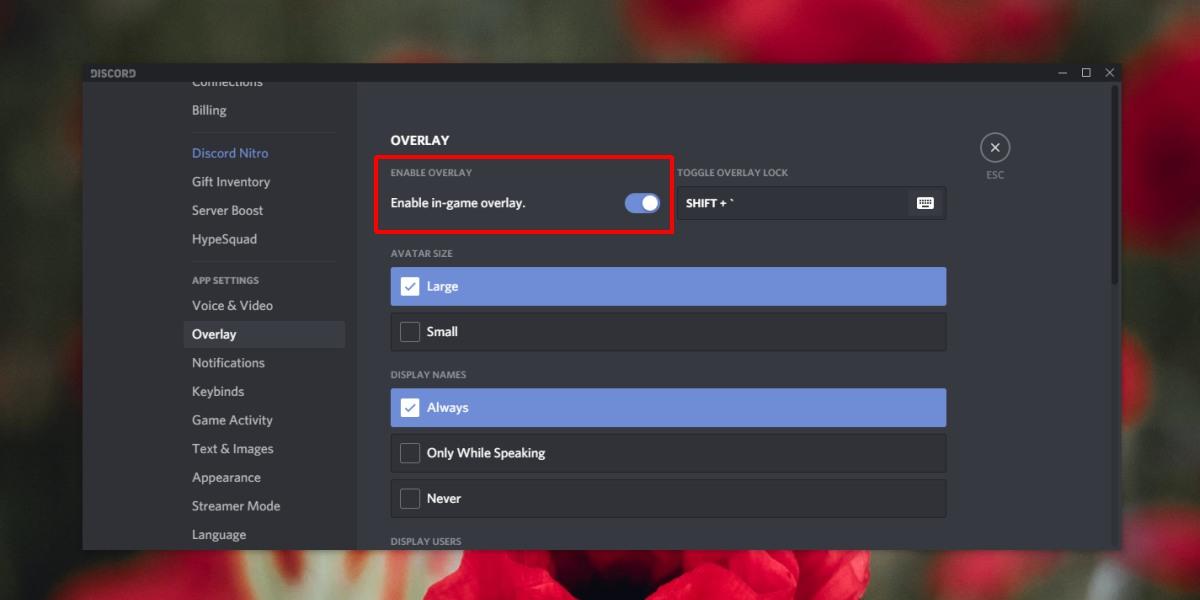
Steam에서 가족 공유
PUBG는 2018년에 추가된 치트 방지 솔루션의 일부로 Steam에서 가족 공유에 대한 지원을 비활성화했습니다. Steam에서 가족 공유를 사용하는 경우 PUBG에 대해 비활성화했는지 확인하세요. 비활성화되면 게임을 열면 시작됩니다.
파일 확인
PUBG 치트 방지 업데이트를 설치했을 때 문제가 발생했을 수 있습니다. Steam에서 파일을 확인하면 게임 파일의 문제가 해결됩니다.
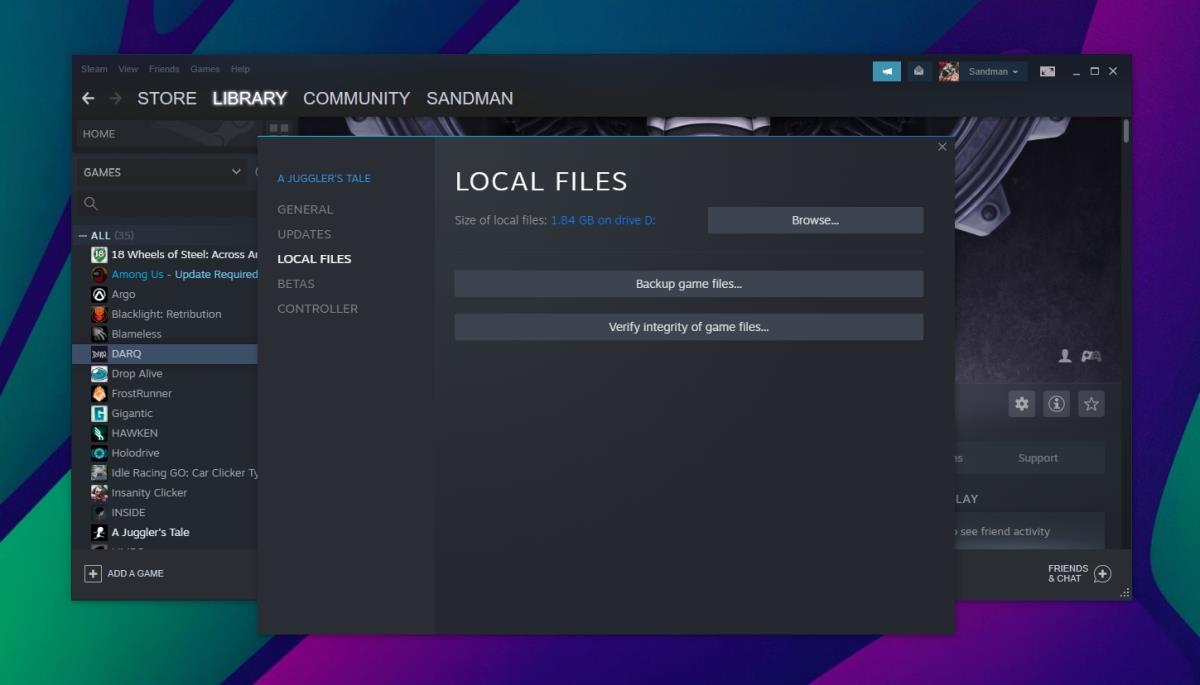
게임 제거 및 재설치
PUBG는 온라인 게임이므로 진행 상황이 항상 저장됩니다. 게임을 업데이트할 때 항상 내부 업데이트이며 Steam이 해결할 수 없는 문제가 발생할 수 있습니다. 이 경우 PUBG를 제거하고 다시 설치할 수 있습니다. 게임의 규모가 상당히 크다는 점을 감안하면 쉽지는 않지만 문제를 해결할 것입니다.
결론
PUBG는 많은 사기꾼을 확보하고 많은 사람들의 게임을 망쳤습니다. 치트 방지 조치는 다소 효과적이지만 게임 플레이에 문제를 일으키는 것으로 알려져 있습니다. 새로 설치하면 일반적으로 다른 모든 것이 실패할 때 문제를 해결할 수 있습니다.
일어나야 할 시간에 따라 취침 시간 알림을 받는 방법
휴대폰에서 컴퓨터를 끄는 방법
Windows 업데이트는 기본적으로 레지스트리 및 다양한 DLL, OCX, AX 파일과 함께 작동합니다. 이러한 파일이 손상되면 Windows 업데이트의 대부분의 기능이
최근 새로운 시스템 보호 제품군이 버섯처럼 쏟아져 나오고 있으며, 모두 또 다른 바이러스 백신/스팸 감지 솔루션을 제공하고 있으며 운이 좋다면
Windows 10/11에서 Bluetooth를 켜는 방법을 알아보세요. Bluetooth 장치가 제대로 작동하려면 Bluetooth가 켜져 있어야 합니다. 걱정하지 마세요. 아주 간단합니다!
이전에 우리는 사용자가 PDF 병합 및 분할과 같은 옵션을 사용하여 문서를 PDF 파일로 변환할 수 있는 훌륭한 PDF 리더인 NitroPDF를 검토했습니다.
불필요한 문자가 포함된 문서나 텍스트 파일을 받아보신 적이 있으신가요? 텍스트에 별표, 하이픈, 공백 등이 많이 포함되어 있나요?
너무 많은 사람들이 내 작업 표시줄에 있는 Windows 7 시작 상자 옆에 있는 작은 Google 직사각형 아이콘에 대해 물었기 때문에 마침내 이것을 게시하기로 결정했습니다.
uTorrent는 토렌트 다운로드에 가장 인기 있는 데스크톱 클라이언트입니다. Windows 7에서는 아무 문제 없이 작동하지만, 어떤 사람들은
컴퓨터 작업을 하는 동안에는 누구나 자주 휴식을 취해야 합니다. 휴식을 취하지 않으면 눈이 튀어나올 가능성이 큽니다.







